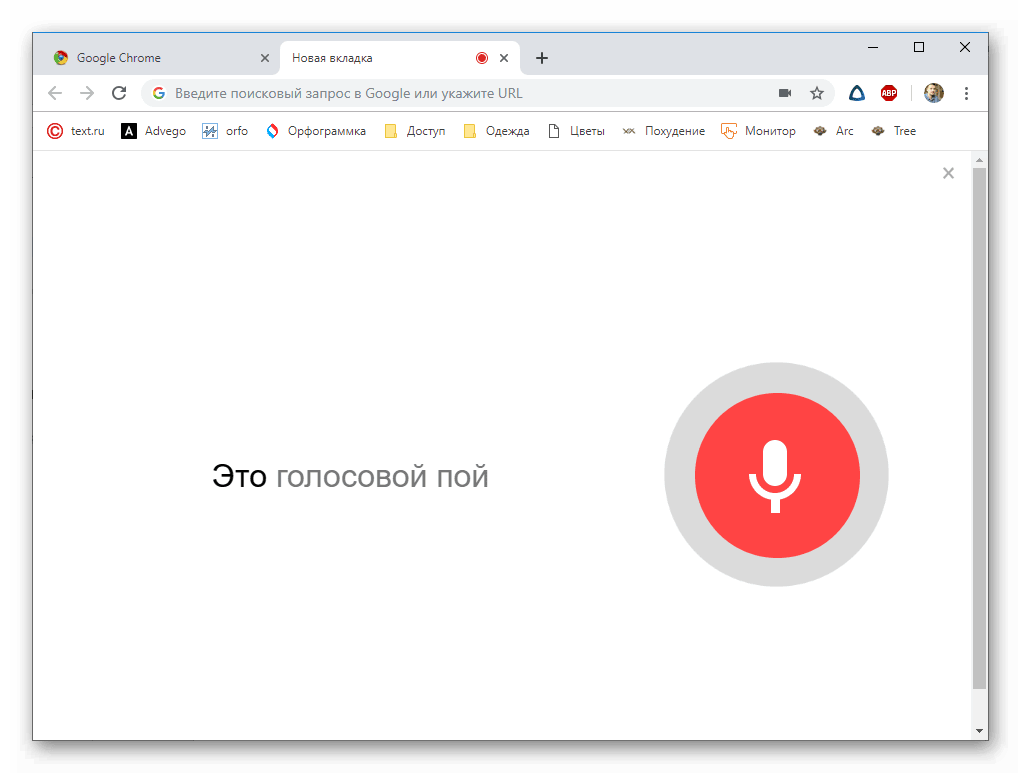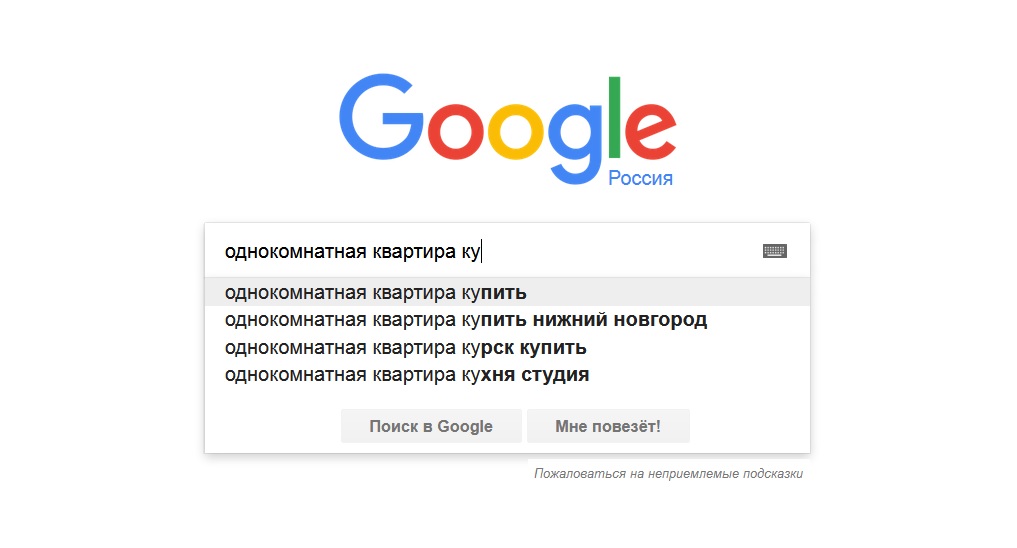КОМАНДЫ GOOGLE ASSISTANT — как разговаривать с помощником Google
Приложение Google Assistant стало продолжением Google Now, с набором продвинутых функций. На территории Украины виртуальный ассистент общается на русском языке.
Он работает на смартфонах и планшетах на базе Android и iOS и других девайсах. На большинстве андроид-гаджетов ассистент установлен вместе со стандартным набором программ. Чтобы помощник начал работать, нужно его активировать:
- зайти в приложение Google;
- нажать кнопки: «Еще» — «Настройки» — «Google Ассистент» — «Устройства с Ассистентом» — «Включить».
Чтобы персонализировать работу, нужно по тому же пути зайти в меню ассистента, пройти по всем опциям и включить необходимые функции.
Для устройств на основе iOS потребуется скачать и установить приложение. Далее необходимо сделать основные настройки: зайти в приложение и разрешить ассистенту сотрудничать с другими программами, отправлять уведомления пользователю и получить доступ к микрофону.
После настройки на том или ином устройстве стоит узнать, какие команды Google-ассистент понимает, и спросить его: «Что ты умеешь?».
В тему: Как ускорить работу смартфона: 5 подсказок
Вопросы для Google-ассистента: вычисления, словарь, перевод
С помощью гугл-ассистента на смартфоне или планшете также можно позвонить, управлять самим устройством (включить фонарик), изменять настройки (регулировать громкость) и искать информацию в приложениях.
Интересная статья: Лучшие планшеты 8 дюймов — топ 5
Воспроизведение контента: музыки, подкастов, новостей
Медиаконтент можно воспроизводить также на телевизорах с подключенным гугл-ассистентом. С помощью различных команд можно включать конкретные фильмы или ролики, а так же подборки на интересующую тему. Например: «Включи сериал «Друзья» / Включи клип / Найди фильмы с Джонни Деппом».
Управлять работой телевизора можно с помощью команд: «Сделай громче/тише», «Останови/выключи/возобнови».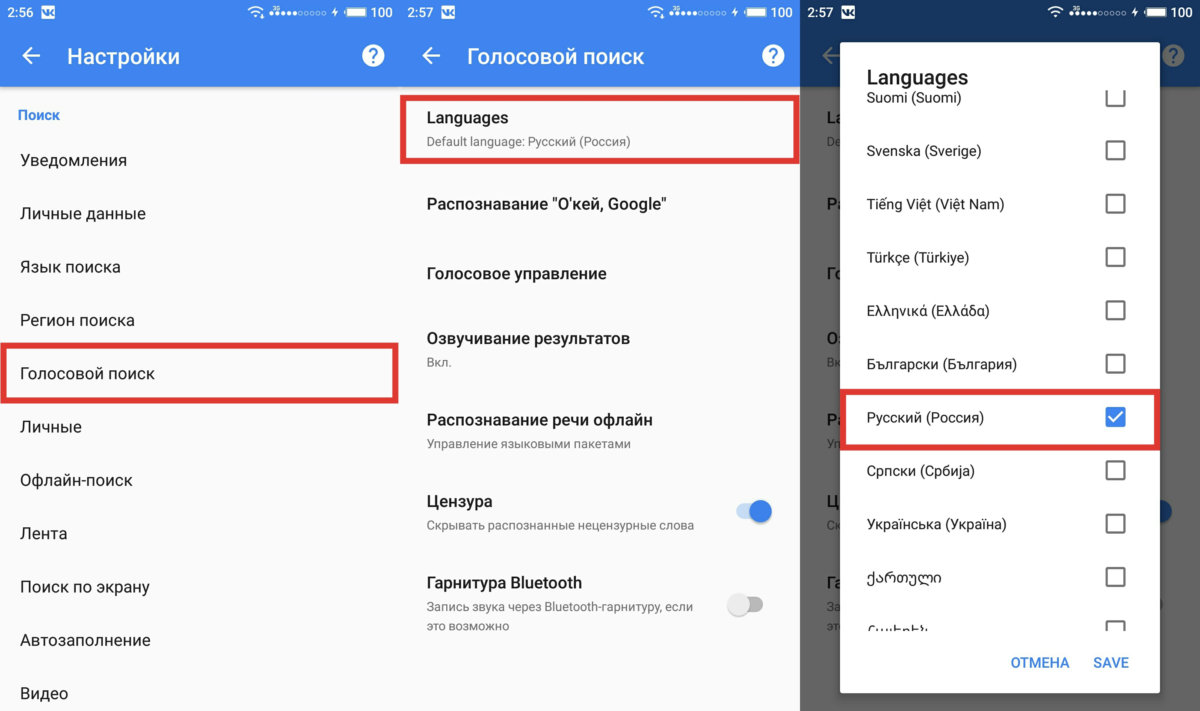
Познавательная статья: Какие бывают телевизоры: 3 вида матриц, которые на слуху
Планирование (пробки, напоминания, авиарейсы)
Ассистент оказывается полезным, когда нужно все успеть и ничего не забыть.
Планирование доступно на планшете, динамике или умном дисплее.
Полезная статья: Что лучше: саундбар, музыкальный центр или акустическая система — обзор 3 опций
Местная информация: погода, часы работы, навигация
Чтобы найти нужный магазин и успеть в него попасть до закрытия, воспользуйтесь помощью Google. Также можно узнать все необходимое о месте, в которое направляетесь в ближайшее время.
Имея полную информацию о месте нахождения нужных объектов и их режиме работы, человек может смело планировать свой день.
Стоит отметить, что гугл-ассистент исполняет команды на умных часах, наушниках, пульте, акустических системах и даже умной гирлянде.
Гугл-ассистент поможет организовать дела и улучшить досуг.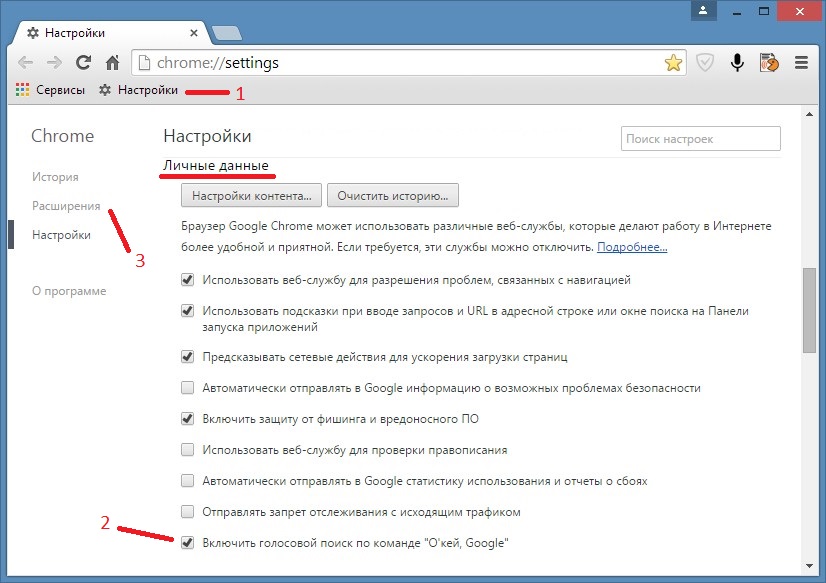 Благодаря усовершенствованному алгоритму, программа анализирует интересы пользователя и подыскивает оптимальные ответы. Чтобы сделать общение с виртуальным помощником комфортнее и придать ему индивидуальность, в настройках доступен выбор голоса.
Благодаря усовершенствованному алгоритму, программа анализирует интересы пользователя и подыскивает оптимальные ответы. Чтобы сделать общение с виртуальным помощником комфортнее и придать ему индивидуальность, в настройках доступен выбор голоса.
На заметку: Как правильно выбрать наушники для музыки: 3 подсказки
Самый полный справочник команд Google Ассистент
Возможности Гугл Ассистента и голосового управления с его помощью поистине безграничны. С каждой новой версией Андроид голосовое управление поддерживает все больше команд. На сегодняшний день Ассистентом пользуется более 200 млн. человек во всем мире. И сервис поддерживает 32 языка, включая русский.
Все настройки Ассистента, его возможности, популярные команды можно найти в телефоне: Настройки > Google > Поиск, Ассистент.
Гугл Ассистент выполняет команды пользователя. Для его активации на смартфоне удерживайте кнопку “Домой” несколько секунд. Откроется окно общения. Нажмите микрофон, чтобы говорить.
Откроется окно общения. Нажмите микрофон, чтобы говорить.
Голосовые команды
Итак, рассмотрим все команды для Google Ассистент. Для осуществления голосового управления могут понадобиться дополнительные “умные” устройства, подключенные к аккаунту Google через интернет – Google Home, умные дисплеи, часы на Андроид, умные наушники.
По мере добавления команд этот список будет пополняться. Список актуален для российский пользователей. В других странах список команд будет отличаться.
Автоматизация дома
Управление освещением:
- “Приглуши свет”. Команда поддерживается умными устройствами TP-Link Kasa, например, дампами, выключателями и усилителями сигнала Wi-Fi. По вашей команде Google Ассистент может включать и выключать бытовые приборы, менять цвет освещения.
- “Выключи свет”, “Включи свет”. Команда поддерживается устройствами Philips Hue, Yeelight.
Управление устройствами и сантехникой:
- “Говорить с приложением Candy Simply Fi”.
 Это умная бытовая техника, ее нужно сперва зарегистрировать с помощью своего смартфона. Поддерживается удаленное управление стиральной машиной: выбрать цикл и режим стирки, тип белья, температуру. Или спроси “ как отстирать кетчуч с белой футболки?” – стиральная машина сама подберет режим стирки.
Это умная бытовая техника, ее нужно сперва зарегистрировать с помощью своего смартфона. Поддерживается удаленное управление стиральной машиной: выбрать цикл и режим стирки, тип белья, температуру. Или спроси “ как отстирать кетчуч с белой футболки?” – стиральная машина сама подберет режим стирки.
Управление устройствами для развлечений:
- “Включи рок/хип-хоп/электронную музыку/chillout на моем телевизоре”. Эта команда для управления устройствами Chromecast. Дополнительно можно сказать: “Включи фильм …/ клипы … / музыку …” + название.
Управление домашней электроникой:
- “Говорить с приложением Hoover Wizard”. Команда для управления умной домашней техникой. Можно спросить, когда закончиться стирка или как почистить фильтр в стиральной машине, или почему не открывается дверка другие вопросы.
- “Говорить с приложением clean robotic”. Управление домашним роботом-пылесосом фирмы Clean robotic.
Бизнес и финансы
Данные финансовых рынков:
- “Курс акций Microsoft”, “Цена акции Yandex”, “Сколько стоят акции компании Facebook?”

Информация о компаниях и организациях:
- “Говорить с приложением Разработчики Владивостока”. Это афиша местных мероприятий для разработчиков, проводимыми сообществами GDG Владивосток и VLDC.
- “Говорить с приложением зарплата в мире”. Раскрывает текущий размер заработной платы в регионе, в конкретной компании, по выбранной профессии. информация пополняется самими пользователями и редко проверяется, так что может быть неточной.
- “Пообщаться с приложением Сделано в России”, “Говорить с приложением Сделано в России”. С этой командой вы узнаете о российских изобретениях, которые внесли существенный вклад в развитие общества, улучшили нашу жизнь.
Тестирование ботов:
- “Говорить с приложением Интерсвязь”. Приложение для тестирования выполнения запроса на сервер.
Еда и напитки
Поиск ресторанов и баров:
- “Пиццерии/бары/рестораны поблизости”, “Найди итальянский/мексиканский ресторан”.
 Ищет поблизости места общественного питания.
Ищет поблизости места общественного питания.
Поиск рецептов и блюд:
- “Говорить с приложением Едим дома”. Через приложение ищем рецепты, как готовить любые блюда.
Информация о пищевой ценности:
- “Сколько каллорий в … (название продукта или фрукта)”. Покажет каллорийность выбранного продукта.
Здоровье и спорт
Тренировки с пошаговым руководством:
- “Какой у меня пульс?”, “Сколько шагов я прошел?” и подобные вопросы. Так можно отслеживать свои результаты во время тренировок.
Фитнес-трекер:
- “Отслеживай мою пробежку”. Команда использует сервис Google Fit для работы и следит за вашим перемещением (записывает пройденный путь).
Игры и развлечения
Игры:
- “Говорить с приложением Магический шар”. Поможет определиться с решением вопроса, выдает разные варианты ответов.
- “Спросить Рептилоид ли я?” Шуточный психологический тест, который позволит выяснить: вы пришелец или нет?
- “Говорить с приложением Ящерица Спок”.
 Игра камень, ножницы, бумага.
Игра камень, ножницы, бумага.
Викторины:
- “Говорить с приложением Угадай столицу”. Цель игры – угадать столицу государства по наводящим вопросам. Проверьте свое знание географии.
- “Говорить с приложением Угадай автора”. Ответить на 5 случайных вопросов и угадать автора классического произведения.
Шутки:
- “Говорить с приложением Прикольный анекдот”. Это сборник анекдотов на каждый день.
- “Говорить с приложением Никогда Никогда”. Игра для взрослых 18+. Всем известная игра “Я никогда Не …”. Поможет в трудной ситуации, когда все идеи на вечеринке закончились, а веселье хочется продолжить.
Знакомство с Google Ассистентом:
- “О чем я сейчас думаю?”, “Спой песню”, “Расскажи что-нибудь интересное”. Это способ скрасить время ожидания в поездке, например.
- “Что значит твое имя?”, “Какой у тебя характер?”, “Ты умеешь плавать” и любые другие вопросы про Ассистент, насколько хватает фантазии.

Цитаты:
- “Говорить с Цитатник Баш”. Контент 18+, прослушивание цитат с сайта Bash.im.
Искусство и стиль жизни
Информация об искусстве и культуре:
- “Поговорить с приложением Сделано в России”. Информация об известных отечественных культурных поделках (матрешка, кремль, медведь с балалайкой, шапка-ушанка).
Гороскопы:
- “Говорить с приложением Умный гороскоп”. Прогноз для разных знаков зодиака.
- “Запусти Натальная карта”. Покажет знаки Солнца, Луны и других небесных тел. Программа спросит вашу дату рождения.
- “Включи Смешной астролог”. Возможность заглянуть в будущее и узнать, что вас ждет завтра.
Местная информация
- “Найди ближайший …” (название объекта). Поиск ближайших магазинов, аптек, остановок транспорта, кафе и ресторанов и других интересных мест в вашей местности. Для поиска используется приложение Гугл карты.
Музыка и аудио
Музыка:
- “Включи … (название направления) музыку”.

- “Включи Google Play Музыку”. Запуск музыки, исходя из ваших предпочтений, данных о местоположении, погоде и т.д.
Звуки:
- “Говорить с приложением звуки океана”. Расслабьтесь под звуки океана.
- “Говорить с приложением звуки дождя”. Шум дождя.
- “Говорить с приложением Белый шум”. Расслабляющее тихое звучание, как зимой в лесу.
Управление плейлистами:
- “Поставь на паузу”, “Предыдущий/следующий трек”, “Поставь музыку Нирваны в Google Play Музыке” и подобные команды.
Создание музыки:
- “Говорить с приложением четыре слова”. Игра слов, с изменением порядка слов. Из слов рождается музыка.
Новости и журналы
- “Новости спорта”, “Расскажи новости спорта”. Сначала информация идет из разных источников, затем источники новостей можно отредактировать под себя.
- “Как сыграл Спартак?”, “Турнирная таблица Хоккей чемпионат мира”, “Кто выиграл в спринте в биатлоне вчера?” и
 Т.е. вы хотите получить счет или позицию в турнирной таблице и называете конретное название вида спорта, команды, соревнования + дату (необязательно).
Т.е. вы хотите получить счет или позицию в турнирной таблице и называете конретное название вида спорта, команды, соревнования + дату (необязательно).
Образование и справочные материалы
Справочная информация об истории и важных событиях:
- “Высота горы Эверест”, “Дата рождения Канта”, “Когда закончилась вторая мировая война?” и другие вопросы, когда цель – узнать дату или краткую справочную информацию о событии (из Википедии).
Перевод единиц измерения, вычисления:
- “Сколько долларов в евро?”, “Какой сейчас курс рубля к турецкой лире?” и подобные вопросы. Ваша цель – узнать курс валюты по ЦБ РФ.
- “Сколько килограмм в фунте?”, “Фут – это сколько сантиметров?”
- “Тангенс 180 градусов”, “Логарифм 9 по основанию 2” и другие математические задачи.
Информация о людях:
- “Кто самый богатый человек в мире?”, “Кто играет Шелдона Купера?”, “Сколько лет Шварцнеггеру?” Т.
 е. справочная информация касательно известных людей, актеров, ученых, чиновников.
е. справочная информация касательно известных людей, актеров, ученых, чиновников.
Перевод:
- “Привет на китайском”, “Скажи я хочу в туалет на немецком”. Переводит фразы на разные языки и обратно.
Словари:
- “Что значит слово мизантроп”, “Что значит неординарный?” Ищет определения слов в словаре Гугл.
Информация о технологиях:
- “Говорить с приложением Приложение дня”. Можно искать новые приложения для расширения возможностей вашего Гугл Ассистента.
Погода
- “Какая погода в Москве?”, “Погода в Турции”. Любые вопросы о погоде с указанием страны, города, местности.
Покупки
Управление списком покупок:
- “Что у меня в списке покупок?”, “Вычеркнуть бутылку вина из списка покупок”. Формируйте свой список покупок перед походом в магазин.
- “Говорит с приложением Заметки на холодильнике”, “Спросить что нужно в магазине”.
 Несколько человек могут совместно формировать список покупок.
Несколько человек могут совместно формировать список покупок. - “Говорить с приложением что нужно в магазине”. См. предыдущую команду.
Поиск магазинов:
- “Кафе поблизости”, “Цветочный магазин рядом”, “Мясной магазин рядом” и другие вопросы. Ваша цель – найти ближайший магазин/торговый центр.
- “Говорить с приложением Мой Перекресток”. Больше информации о магазинах Перекресток в вашей местности, ищет ближайший магазин и сообщает о текущих акциях.
Поиск товаров:
- “Говорить с приложением Список Плюс Минус”. Это список покупок и заметки в одном флаконе. Вы диктуете, а Гугл записывает список нужных покупок.
Путешествия и транспорт
Поиск маршрутов:
- “Проложи маршрут до ближайшего вокзала” и подобные вопросы. Вы выбираете место, куда нужно добраться, а Ассистент, используя гугл карты, прокладывает маршрут. Для успешной навигации рекомендую включить GPS.
Информация об авиарейсах:
- “Статус рейса … (название вашего рейса)”, “Самолеты в Питер” и другие вопросы.
 Т.е. узнаем информацию об авиабилетах, гостиницах и аэропортах.
Т.е. узнаем информацию об авиабилетах, гостиницах и аэропортах.
Информация о географических объектах:
- “Высота Останкинской башни” и подобные ЛЮБЫЕ вопросы о достопримечательностях в любой стране.
- “Говорить с приложением Знаю Регион”. Информация о регионе России по автомобильному коду на госномере.
- “Говорить с приложением Facts about Baikal”. Справочная информация об озере Байкал: глубина, впадающие реки, содержание соли и др.
Работа
Календарь и напоминания:
- “Какая у меня следующая встреча?”, “Что в календаре на сегодня?” Команда запускает и сморит запланированные события в ваше календаре.
- “Создай напоминание”, “Покажи мои напоминания”. Можно создавать напоминания о важных делах и получать уведомления в заданное время.
Будильник, таймер, секундомер:
- “Поставь будильник на 8 утра”, “Поставь таймер”, “Запусти секундомер”, “Разбуди меня завтра в девять” и др.
 вопросы касательно времени.
вопросы касательно времени.
Точное время:
- “Сколько времени?”, “Сколько времени в Лондоне?”, “Во сколько закат?” Любые вопросы о времени в разных странах, включая продолжительность дня, восход и закат Солнца. Вся информация берется из поиска Google.
Социальные сети и общение
Телефонные и видео звонки:
- “Позвонить маме”, “Видеозвонок Андрею”, “Набрать Кате”. Имя контакта берется из записной книжки, точно называйте контакт, как он у вас записан.
Сообщения:
- “Отправь сообщение в WhatsApp/Viber/вКонтакте … (имя контакта)”. Можно отправлять текстовые или аудио сообщения. если программа это позволяет.
- “Отправить сообщение маме”, “Написать СМС Анатолию Ивановичу”. Отправка тестовых сообщений.
- “Отправить сообщение в Facebook … (адресат)”. Отправит текстовое сообщение в Фейсбук.
Управление контактами:
- “Найти номер телефона Саши”, “Позвони в Макдональдс”, “Набери в полицию”.
 Ассистент ищет нужный номер в вашей телефонной книге или в интернете, если речь идет об организации.
Ассистент ищет нужный номер в вашей телефонной книге или в интернете, если речь идет об организации.
Управление электронной почтой:
- “Напиши письмо Жене”, “Отправить письмо Екатерине”. Используется gmail почта, нужен доступ в почтовый аккаунт.
Спорт
Результаты спортивных соревнований, любая информация о спорте:
- “Как сыграл вчера ЦСКА?”, “Турнирная таблица ФИФА”, “Счет в матче Шальке – Боруссия”, “С кем играет Россия?” Вы получаете точный счет в матче или турнирную таблицу с положением в ней команд.
- “Кто играет за сборную России?”, “Расскажи новости спорта”, “Кто вратарь у Манчестер Юнайтед?” и др. подобные вопросы. Узнавайте состав любимых команд и последние спортивные события.
Фильмы, сериалы
Видео:
- “Включи концерт Раммштайн”, “Включи детские сказки”. Любые вопросы относительно видео – ищутся на YouTube.
- “Говорить с приложением Okko фильмы”.
 Кино и сериалы в онлайн кинотеатре Okko (платный контент!)
Кино и сериалы в онлайн кинотеатре Okko (платный контент!)
Поиск фильмов:
- “Какие ты знаешь боевики?”, “Что идет в кино?”, “Лучшие фильмы фантастика”. Ассистент ищет информацию, используя Гугл поиск. Здесь только справочная информация. Обычно фильмы для просмотра онлайн не показывает.
- “Говорить с приложением Киноэксперт ivi”. Фильмы, мультфильмы, видеоклипы, передачи в онлайн кинотеатре ivi. Много бесплатного контента.
- “Говорить с приложением Помощник Киноман”. Ищет кино нужного жанра или по названию.
Настройки Гугл Ассистент
Чтобы Google Ассистент был максимально полезен для вас, необходимо кое-что настроить. Переходим в Настройки > Google > Поиск, Ассистент > Настройки.
Далее пройдемся по вкладкам.
Личные данные
- Псевдоним – как Ассистент будет к вам обращаться. Можно настроить произношение, использовать транлитерацию (латиницу).
- Мои места: домашний и рабочий адрес.
 Это нужно для формирования оптимальных маршрутов до дома или до работы и наоборот.
Это нужно для формирования оптимальных маршрутов до дома или до работы и наоборот. - Транспорт. Как обычно вы передвигаетесь по городу: авто, общественный транспорт, пешком, на велосипеде. От этого зависит, какие подсказки будет давать Ассистент по маршруту следования.
- Платежи. Можно добавить способы оплаты и доставки заказов. Добавляете карту и адрес, куда доставлять товар.
- Погода. Указать единицы измерения температуры воздуха – по Цельсию или по Фаренгейту (США).
- Бронирования. Управление своими бронирования – авиабилеты, ресторан, мероприятия.
- Покупки. Просмотр платежей, включая доставку.
Ассистент
- Языки. На каком языке с вами общаться, можно выбрать несколько.
- Продолжение разговора. После ответа Ассистента микрофон будет снова включаться для уточняющих вопросов.
- Автоматизация дома. Управление умными домашними устройствами, которые заранее нужно подключить к своему аккаунту Google, используя wi-fi.

- Мой день. Вы формируете распорядок своего дня, о чем Ассистент будет вам рассказывать. Вы говорите “Расскажи о моем дне”, чтобы услышать о погоде, пробках, важных делах на сегодня, новостях.
- Оповещения по электронной почте. Подписка на рассылку о новых возможностях Ассистента. Много рекламы – не советую подписываться.
Устройства с Ассистентом (индивидуальные настройки)
В самом низу на вкладке “Ассистент” есть настройка “Устройства с Ассистентом”. Вы дополнительно можете настроить голосовое управление под себя применительно к конкретному устройству. У меня это телефон.
- Голосовое управление с помощью Voice Match. Включите опцию, и по фразе “Окей, Гугл” запустится Ассистент. Дополнительно нужно настроить узнавание своего голоса – система сама предложит вам это сделать.
- Разблокировка с помощью Voice Match. Для разблокировки телефона/планшета (когда выключен экран), скажите “Окей Гугл”. Система распознает ваш голос и запустит Гугл Ассистент.

- Образец голоса. Запишите свой образец голоса для лучшего распознавания команд. В дальнейшем можно перезаписать.
- Другие настройки голосового управления. Разрешает поиск на заблокированном устройстве для bluetooth-гарнитур и проводных наушников. Например, когда хотите набрать какой-то номер при помощи голосового управления.
- Предпочитаемый способ ввода: голосовой или с клавиатуры.
- Озвучивание результатов – всегда или только в наушниках (чтобы не мешать окружающим).
- Другие настройки:
- Распознавание речи онлайн. Для этого нужно скачать языковые пакеты для нужных языков.
- Цензура – распознавать нецензурные слова.
- Гарнитура Bluetooth – запись звука с гарнитуры, если это возможно. качество распознавания будет не очень.
- Использовать экранный контекст. Искать по содержимому экрана придолгом нажатии кнопки “Главный экран” или голосовом поиске.
- Поделитесь скриншотами. Все ваши скриншоты в Ассистенту будут отправляться в Google.
 Это нужно для улучшения работы сервиса.
Это нужно для улучшения работы сервиса. - Уведомления. Включите для получения уведомлений от Ассистента.
Сервисы
В этой вкладке вы указываете, какими сервисами, приложениями обычно пользуетесь, и откуда Гугл Ассистент может брать информацию.
- Музыка – музыкальные сервисы. Например, YouTube, Google Play Музыка, другие музыкальные сервисы.
- Новости – добавьте свои источники новостей. Скажите “Слушать новости”, чтобы узнать новости.
- Фото и видео – сервисы для показа фото и видео. Доступен Netflix и Google фото.
- Телевизоры и колонки. Управление устройствами Chromecast. Добавьте свое устройство и прикрепите к нему до 6 пользователей, т.е. каждый будет иметь свою фонотеку, календарь и другие сервисы.
- Календарь. По умолчанию используется встроенный календарь на телефоне.
- Список покупок. Просмотрите или отредактируйте свой список покупок.
- Напоминания. Создавайте напоминания и управляйте ими.
- Акции – следите за котировками акций выбранных компаний.
 Просто оформите подписку на нужную организацию.
Просто оформите подписку на нужную организацию. - Обзор – здесь новости о новых возможностях и обновлениях Ассистента.
Home
Это настройки системы “Умный дом” и умных бытовых приборов. Для работы нужно установить приложение Google Home.
- Мой дом. Регистрируете умные устройства через установленное приложение в своем аккаунте Гугл.
- Пользователи в доме. Добавляете других членов семьи в квартире/доме, чтобы под каждого подстраивались умные устройства. Например, у папы одна фонотека и новости спорта, у мамы – только фильмы мелодрамы, старший сын – любит смотреть видеоклипы на YouTube и игровые новости, младшая дочь – аудио сказки и мультики + детские шоу на Ютубе. И под каждого члена семьи будут подстраиваться ваши умные устройства – телевизор, колонки, проектор, стиральная машина (разные программы стирки), лампы (яркое, цветное или тусклое освещение) и другие приборы.
Сервис Google Ассистент сделает вашу жизнь проще, информативнее, интереснее. Он подстраивается под ваши интересы, желания и поисковые запросы. Сегодня это незаменимый помощник для каждого пользователя интернета.
Он подстраивается под ваши интересы, желания и поисковые запросы. Сегодня это незаменимый помощник для каждого пользователя интернета.
Если вы знаете интересные команды для Ассистента, делитесь в комментариях.
Как отключить Google Assistant менее чем за минуту
Google Assistant стал неотъемлемой частью нашей повседневной жизни. Вы можете использовать его практически в любой ситуации, и он продолжает осваивать новые навыки. Он может планировать ваши задачи, воспроизводить вашу любимую музыку, управлять вашими умными домашними устройствами и даже отвечать на любые странные вопросы, которые могут у вас возникнуть. Однако у него также есть своеобразная привычка появляться без причины. Чтобы решить эту проблему, лучший вариант — полностью отключить его. Вот как отключить этого цифрового помощника.
БЫСТРЫЙ ОТВЕТ
Отключите Google Assistant, открыв приложение Google и коснувшись значка своего профиля в правом верхнем углу. Затем перейдите в Настройки > Google Ассистент > Общие и отключите Google Ассистент .
Затем перейдите в Настройки > Google Ассистент > Общие и отключите Google Ассистент .
ПЕРЕХОД К КЛЮЧЕВЫМ РАЗДЕЛАМ
- Как отключить Google Assistant
- Как отключить голосовые команды «Привет, Google»
Примечание редактора: Все инструкции в этой статье были составлены с использованием Google Pixel 7 под управлением Android 13. Помните, что шаги могут немного отличаться, если вы используете другое оборудование или программное обеспечение.
Как отключить Google Assistant
Эдгар Сервантес / Android Authority
Отключить эту функцию очень просто, но найти нужное меню может быть сложно, так как Google спрятал его глубоко в настройках. Ниже приведены пошаговые инструкции, которым вам необходимо следовать.
- Откройте приложение Google.
- Нажмите на изображение профиля в правом верхнем углу.

- Выберите Настройки .
- Коснитесь Google Assistant .
- Хит Общий .
- Переместите ползунок рядом с Google Assistant , и все готово.
Конечно, если вы хотите снова включить Ассистента, вы выполняете почти все те же шаги. Однако, как только вы дойдете до шестого шага, вам придется перевернуть переключатель в противоположном направлении.
Как отключить голосовые команды «Привет, Google»
Robert Triggs / Android Authority
Возможно, вы все еще хотите использовать Google Assistant, но не хотите, чтобы он постоянно прослушивал вас, чтобы сказать «Привет, Google». » или «ОК, Google». Также есть способ отключить эту функцию, не отключая Ассистента полностью. Следуйте инструкциям ниже, чтобы узнать, как это делается.
- Откройте приложение Google.
- Нажмите на изображение профиля в правом верхнем углу.

- Выберите Настройки .
- Коснитесь Google Assistant .
- Выберите Привет, Google и Voice Match .
- Переключить Hey Google выкл.
Часто задаваемые вопросы
Google Assistant — официальный цифровой помощник Google. Его можно найти практически на всех интеллектуальных гаджетах Google, таких как телефоны Android, планшеты, умные колонки, умные часы, устройства Smart TV и многое другое. Сервис фокусируется на голосовых командах и может извлекать информацию, а также выполнять действия.
Не обязательно, но полезно иметь Google Assistant, даже если вы не будете им пользоваться. Вы можете игнорировать наличие Google Assistant на своем телефоне, и он не будет вас беспокоить, если вы не скажете «ОК, Google» или «Привет, Google». Однако включение Google Assistant означает, что Google постоянно слушает вас, что, как мы знаем, многим из вас не нравится.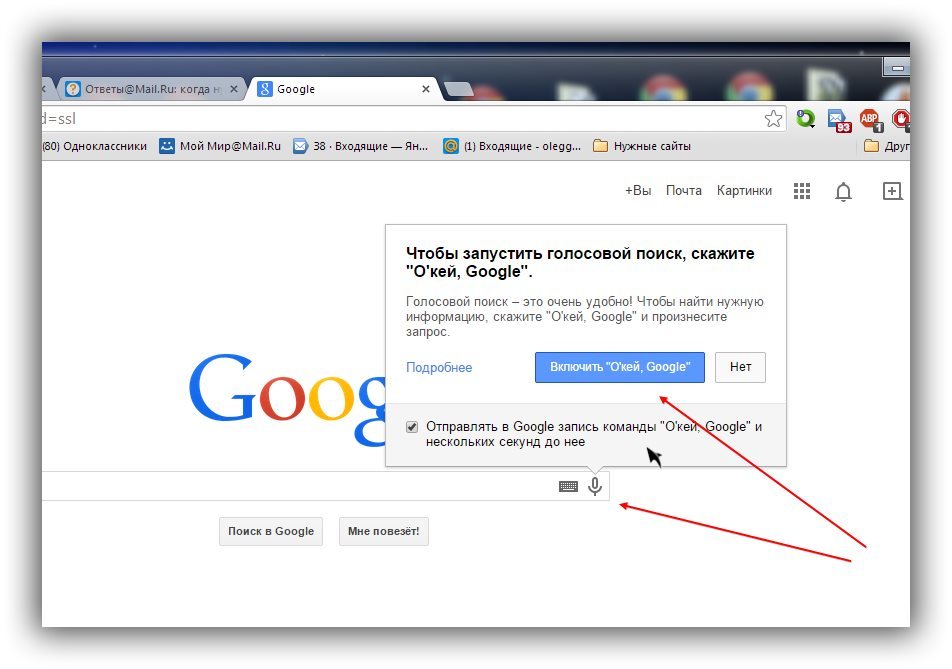
Самыми популярными конкурентами Google Assistant являются Amazon Alexa и Siri от Apple. Конечно, вы можете использовать последний только с устройствами Apple, поэтому единственным прямым конкурентом является Alexa.
Google Ассистент может многое! Вы можете запросить общую информацию, запросить сводки новостей, попросить его решить математические задачи, запросить рецепты, управлять своими умными домашними устройствами, найти свой телефон, совершать звонки, транслировать сообщения другим динамикам Google Assistant и многое, многое другое. Узнайте больше о том, что вы можете сделать здесь.
Существует множество причин, по которым Google Assistant может работать некорректно. У нас есть полное руководство о том, что делать, если Google Assistant не работает. Попробуйте эти исправления, прежде чем переходить к более радикальным мерам.
Новые обновления Google Assistant упрощают выполнение задач на разных устройствах
Google Ассистент
06 октября 2022 г.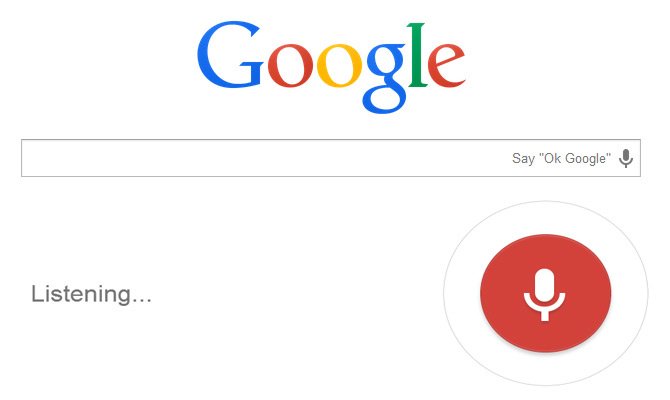
мин. прочитано
Минни Шахи
Директор по управлению продуктами, помощник
Когда мы запустили Google Assistant шесть лет назад, мы представляли себе мир, в котором вы могли бы управлять освещением и термостатами с помощью голоса, естественно общаться со своими устройствами на нескольких языках и упрощать свои повседневные задачи с помощью голосового управления и упреждающих напоминаний. Перенесемся в сегодняшний день, и каждый месяц более 700 миллионов человек в более чем 95 стран — и на 29 языках! – надежно справляться со своими задачами с Ассистентом. Поскольку голос стал основным способом взаимодействия с технологиями, Ассистент упрощает работу на разных устройствах, где бы вы ни находились — дома или в дороге.
Сегодня в Made by Google мы поделились некоторыми из наших последних улучшений мощных возможностей искусственного интеллекта Assistant, включая новые способы более естественного взаимодействия с Assistant в Pixel 7 и Google Pixel Watch. Вот некоторые из наших любимых.
Вот некоторые из наших любимых.
Отправляйте сообщения быстрее с голосовым набором Ассистента
С помощью голосового набора Ассистента вы можете легко общаться с Google, чтобы вводить, редактировать и отправлять сообщения в среднем в 2,5 раза быстрее, чем набирать на клавиатуре, и теперь на большем количестве языков — испанском, итальянском и французский. А еще становится веселее! Когда вы пишете сообщение, Ассистент голосового набора теперь может предлагать смайлики, относящиеся к вашим сообщениям, и позволяет вам искать смайлики, чтобы вставить их своим голосом, даже не зная точного их названия. Просто скажите «LOL emoji», и Ассистент поймет, что вы имеете в виду 😂.
Формат видео не поддерживается
Ассистент голосового набора с подсказками смайликов и поиском
Откройте для себя более восхитительные возможности звонков и обмена сообщениями с помощью Assistant
В Made by Google мы поделились некоторыми способами, которыми Google создает более восхитительные звонки и текстовые сообщения на устройствах под управлением Android, и как Речевые модели Assistant помогают сделать общение еще проще:
- Экран вызова помогает избежать нежелательных звонков, и в прошлом году он обработал более 600 миллионов звонков пользователей.

- Direct My Call на базе Duplex теперь сразу отображает параметры меню вызова, поэтому вы можете нажать, чтобы добраться туда, куда вам нужно, не дожидаясь прослушивания длинных записанных меню. Это помогло пользователям Pixel совершить более 50 миллионов звонков с предприятиями.
- Транскрипция голосовых сообщений позволяет пользователям легко читать аудиосообщения в приложении Google Messages, когда вы не в том месте, где их можно слушать.
Быстрые фразы, запущенные в прошлом году на Pixel 6, помогут вам справиться с конкретными задачами без помощи рук, не говоря «Окей, Google». На Pixel 7 теперь вы можете сказать «Без звука», чтобы отклонить входящие вызовы, когда вы не готовы ответить. А вскоре приложение «Рекордер» на Pixel 7 будет включать метки говорящих, чтобы различать и расшифровывать слова каждого говорящего по отдельности, что позволит вам с легкостью записывать заметки о встречах и интервью.
Direct My Call показывает вам пункты меню вызова сразу же, прежде чем они будут произнесены
Проактивные интеллектуальные функции прямо на экране
Краткий обзор Pixel помогает получить то, что вам нужно, когда вам это нужно — до вам нужно спросить – прямо на вашем домашнем экране или экране блокировки. Если в течение следующего часа в вашем регионе будет идти дождь или снег, функция «Взгляд» может заблаговременно показать вам обновление прямо на вашем телефоне, чтобы вы могли соответствующим образом спланировать свои действия. Хотите узнать, пришла ли ваша посылка? Получите предварительный просмотр видеопотока с дверного звонка Nest. Путешествие? Просто смотрите информацию о рейсе или багаже, а также прогноз погоды в пункте назначения.
Испытайте лучшие возможности Google Assistant на своих новых устройствах Pixel
С помощью Assistant вы можете использовать свой голос новыми и захватывающими способами на элегантных новых часах Pixel Watch.


 Это умная бытовая техника, ее нужно сперва зарегистрировать с помощью своего смартфона. Поддерживается удаленное управление стиральной машиной: выбрать цикл и режим стирки, тип белья, температуру. Или спроси “ как отстирать кетчуч с белой футболки?” – стиральная машина сама подберет режим стирки.
Это умная бытовая техника, ее нужно сперва зарегистрировать с помощью своего смартфона. Поддерживается удаленное управление стиральной машиной: выбрать цикл и режим стирки, тип белья, температуру. Или спроси “ как отстирать кетчуч с белой футболки?” – стиральная машина сама подберет режим стирки.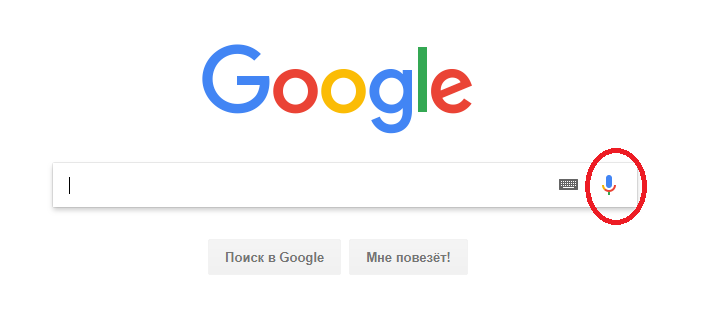
 Ищет поблизости места общественного питания.
Ищет поблизости места общественного питания.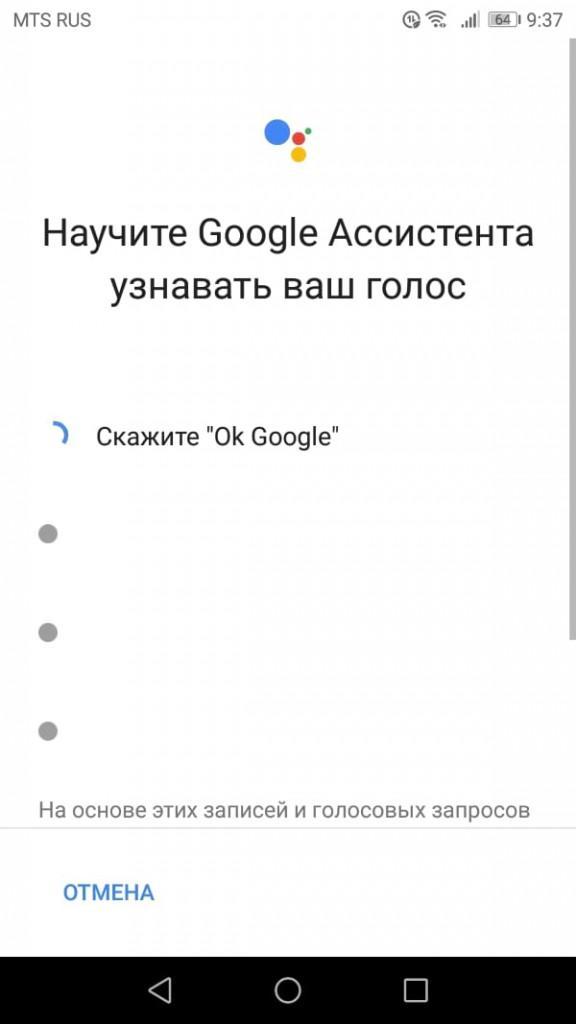 Игра камень, ножницы, бумага.
Игра камень, ножницы, бумага.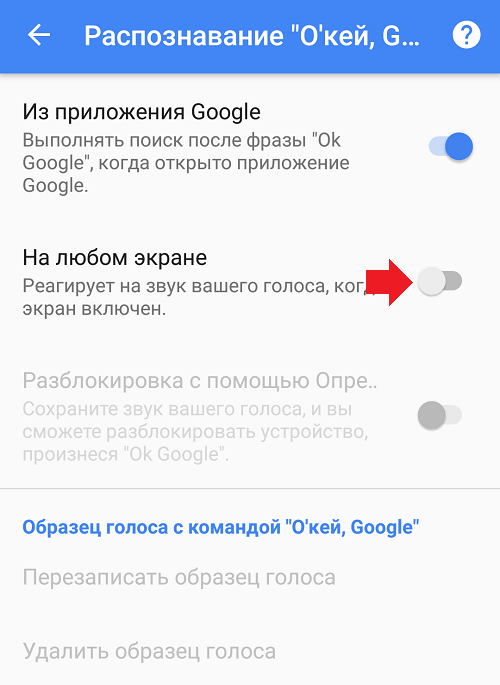

 Т.е. вы хотите получить счет или позицию в турнирной таблице и называете конретное название вида спорта, команды, соревнования + дату (необязательно).
Т.е. вы хотите получить счет или позицию в турнирной таблице и называете конретное название вида спорта, команды, соревнования + дату (необязательно). е. справочная информация касательно известных людей, актеров, ученых, чиновников.
е. справочная информация касательно известных людей, актеров, ученых, чиновников. Несколько человек могут совместно формировать список покупок.
Несколько человек могут совместно формировать список покупок.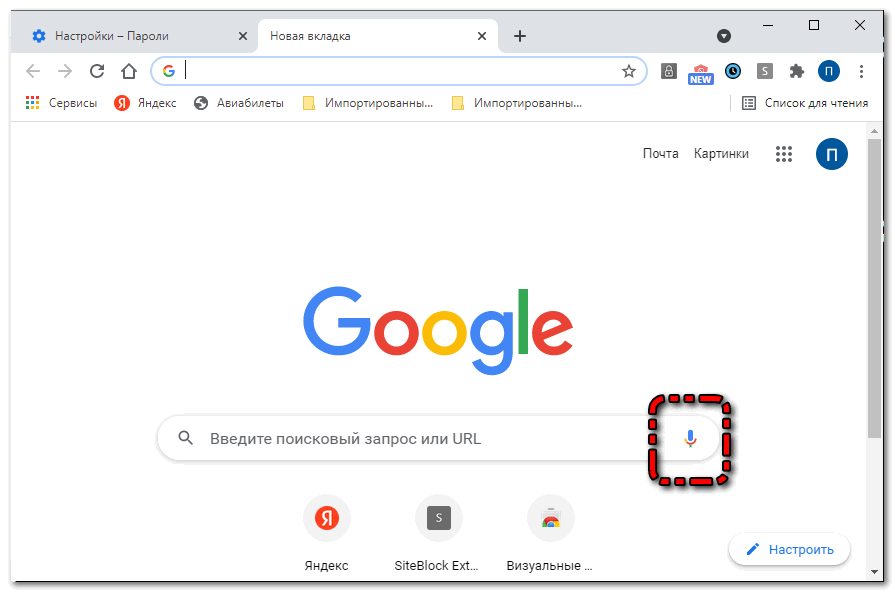 Т.е. узнаем информацию об авиабилетах, гостиницах и аэропортах.
Т.е. узнаем информацию об авиабилетах, гостиницах и аэропортах. вопросы касательно времени.
вопросы касательно времени. Ассистент ищет нужный номер в вашей телефонной книге или в интернете, если речь идет об организации.
Ассистент ищет нужный номер в вашей телефонной книге или в интернете, если речь идет об организации. Кино и сериалы в онлайн кинотеатре Okko (платный контент!)
Кино и сериалы в онлайн кинотеатре Okko (платный контент!)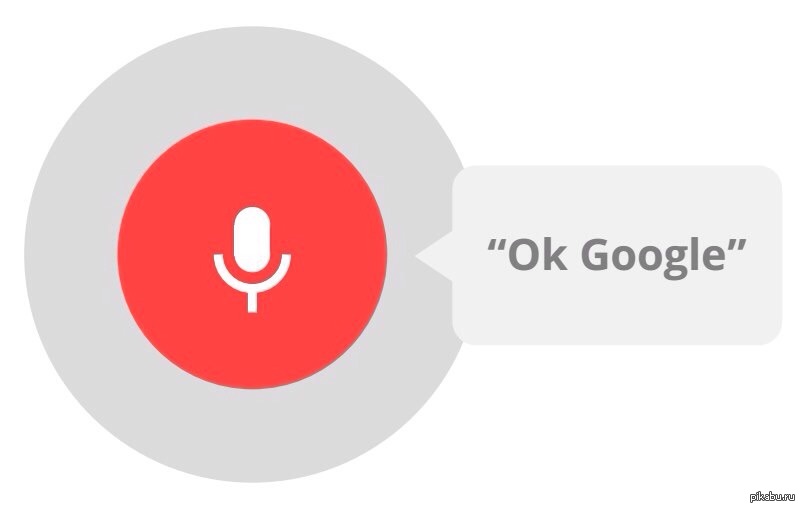 Это нужно для формирования оптимальных маршрутов до дома или до работы и наоборот.
Это нужно для формирования оптимальных маршрутов до дома или до работы и наоборот.

 Это нужно для улучшения работы сервиса.
Это нужно для улучшения работы сервиса. Просто оформите подписку на нужную организацию.
Просто оформите подписку на нужную организацию.